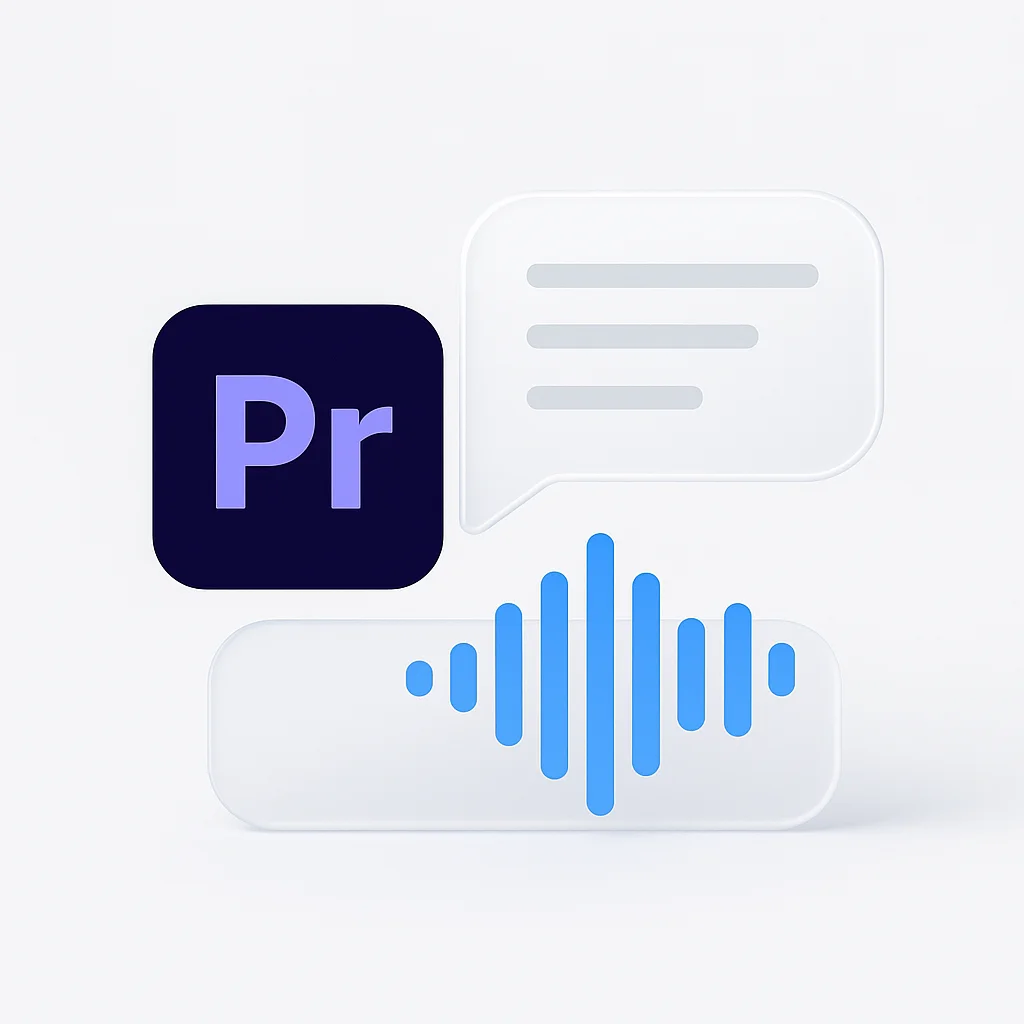Pour les monteurs vidéo, passer au crible des heures d’images d’interview pour trouver le son parfait est l’une des parties les plus chronophages de la post-production. Le processus traditionnel de défilement des timelines est inefficace et épuisant sur le plan créatif. Mais Adobe a changé la donne avec ses fonctions intégrées de transcription Premiere Pro. Bien qu’il existe de nombreux outils pour transcrire du contenu vidéo, la solution native de Premiere Pro offre des avantages uniques pour les monteurs.
Ce guide vous expliquera tout le processus de transcription dans Premiere Pro. Nous aborderons le flux de travail révolutionnaire de montage basé sur le texte, la génération automatique de sous-titres et des conseils pour garantir que vos transcriptions soient aussi précises que possible.
Que vous montiez un documentaire, un podcast ou un clip pour les réseaux sociaux, la maîtrise de la synthèse vocale dans Premiere Pro changera fondamentalement votre façon de monter des vidéos.
Qu’est-ce que le montage basé sur le texte dans Premiere Pro ?
Le montage basé sur le texte est un flux de travail qui vous permet de monter votre vidéo en manipulant du texte, un peu comme le montage d’un document Word. Au lieu de définir des points d’entrée et de sortie sur un clip vidéo, vous pouvez mettre en surbrillance des phrases dans une transcription, les couper, les copier et les coller, et Premiere Pro apportera automatiquement les modifications correspondantes dans votre séquence de timeline.
Cette fonctionnalité basée sur l’IA, optimisée par Adobe Sensei, rend le processus de montage plus rapide et plus intuitif. Selon la documentation officielle d’Adobe, ce flux de travail est conçu pour rationaliser la création de premières versions à partir de séquences d’interviews et d’autres contenus riches en dialogues.
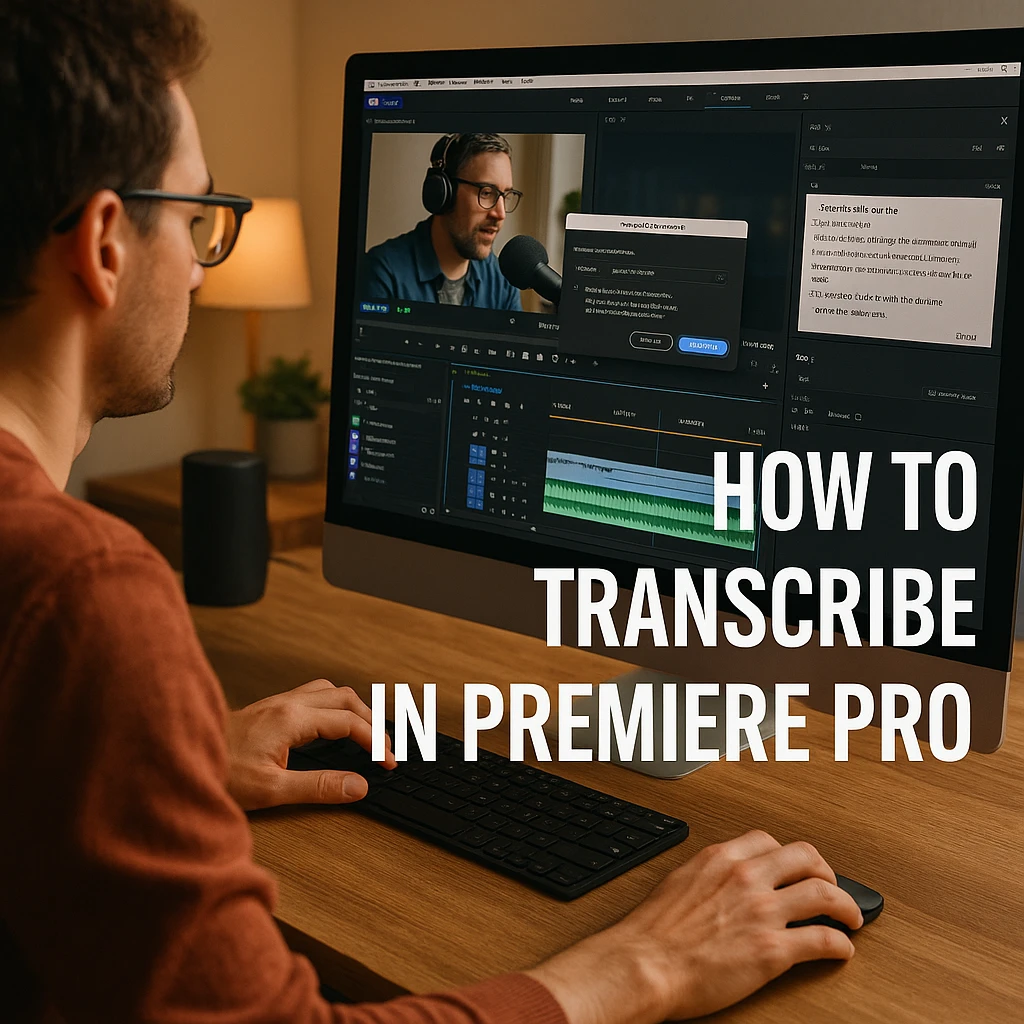
Comment transcrire automatiquement l’audio dans Premiere Pro : étape par étape
La transcription est simple à démarrer. Premiere Pro transcrit automatiquement tous les clips contenant des dialogues lorsqu’ils sont importés dans votre projet.
- Importer votre séquence : faites glisser vos fichiers vidéo ou audio dans le panneau Projet. Premiere Pro commence à les transcrire en arrière-plan.
- Ouvrir le panneau Texte : accédez à Fenêtre > Texte pour ouvrir le panneau de transcription. Vous y verrez l’état de vos transcriptions.
- Sélectionner votre clip source : une fois la transcription terminée, sélectionnez un clip dans votre panneau Projet. Sa transcription apparaîtra dans le panneau Texte.
- Créer une séquence : faites glisser le clip sur la timeline pour créer une séquence.
- Commencer le montage avec du texte : dans le panneau Texte, mettez en surbrillance les phrases que vous souhaitez utiliser. Cliquez sur le bouton “Insérer” (flèche vers le bas) pour ajouter cette sélection à votre timeline. Vous pouvez maintenant assembler une première version en copiant et en collant du texte.
De la transcription aux sous-titres en un seul clic
Une fois votre montage terminé, vous pouvez instantanément transformer votre transcription en sous-titres, rendant votre contenu plus accessible. Une étude a révélé que 80 % des consommateurs sont plus susceptibles de regarder une vidéo entière lorsque des sous-titres sont disponibles. Notre générateur de transcription en ligne peut vous aider à créer des transcriptions précises pour tout contenu vidéo.
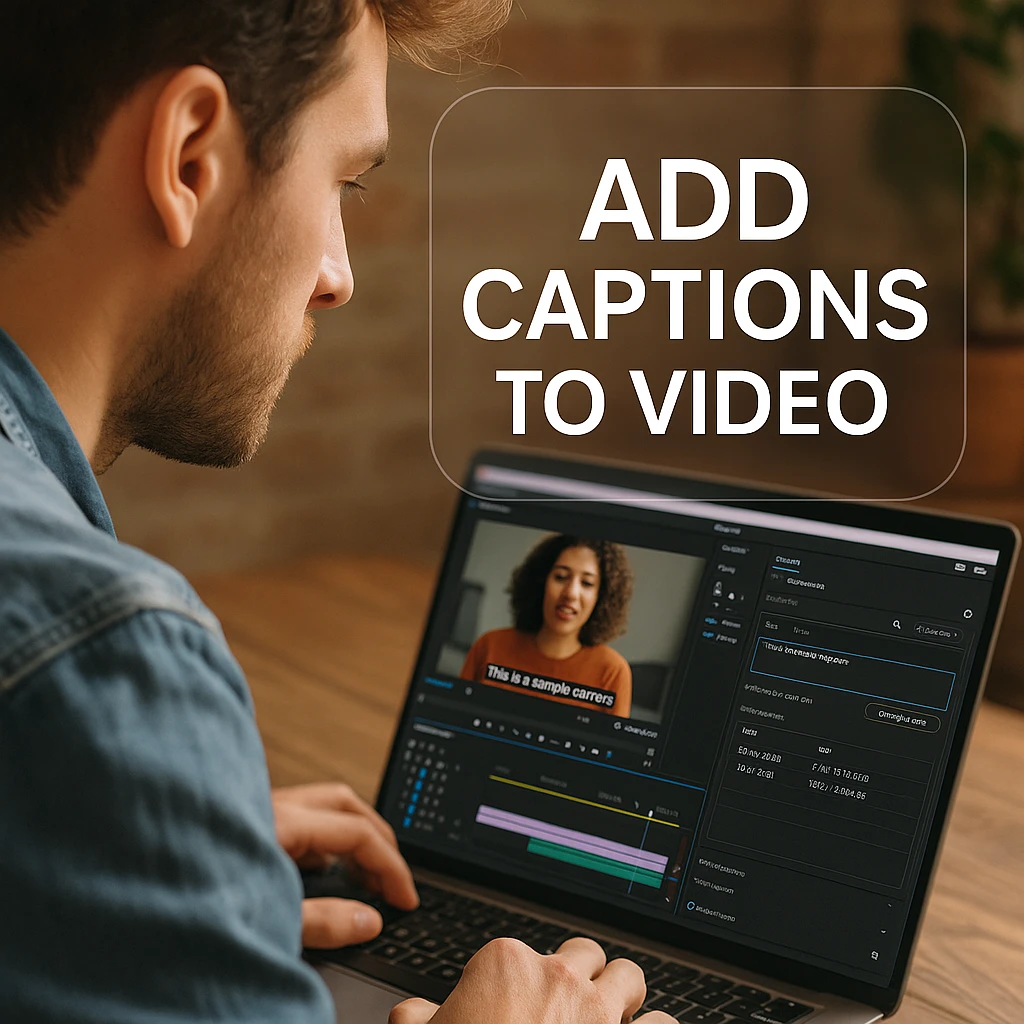
Voici comment procéder :
- Assurez-vous que la séquence que vous souhaitez sous-titrer est active.
- Dans le panneau Texte, cliquez sur le bouton “Créer des sous-titres” (une icône “CC”).
- Une boîte de dialogue apparaîtra. Vous pouvez ajuster des paramètres tels que la longueur de la ligne et le format (les sous-titres sont standard).
- Cliquez sur “Créer”, et Premiere Pro générera une nouvelle piste de sous-titres sur votre timeline, parfaitement synchronisée avec le dialogue. Vous pouvez ensuite personnaliser la police, la taille et la couleur dans le panneau Montage essentiel.
Transcription native ou services dédiés
Bien que l’outil intégré de Premiere soit puissant, il est important de comprendre où il excelle et où un service dédié pourrait être préférable.
| Fonctionnalité | Transcription native Premiere Pro | Services de transcription dédiés (par exemple, ScreenApp) |
|---|---|---|
| Précision | Bonne à très bonne (en amélioration) | Souvent plus élevée (formée sur des ensembles de données plus larges) |
| Flux de travail | Entièrement intégré (idéal pour le montage basé sur le texte) | Externe (nécessite l’importation/exportation de fichiers) |
| Coût | Inclus avec Creative Cloud | Par minute/heure ou par abonnement |
| Cas d’utilisation | Premières versions, sous-titrage, recherche d’extraits sonores | Transcriptions légales/d’archivage finales, audio de mauvaise qualité |
Pour les monteurs déjà dans l’écosystème Adobe, l’outil natif change la donne. Cependant, pour les projets nécessitant la plus haute précision, vous pouvez envisager d’utiliser un outil externe, puis d’importer la transcription. Notre logiciel de transcription vidéo gratuit et notre intégration de Whisper AI offrent une précision de qualité professionnelle. Pour un examen plus approfondi, consultez notre comparaison des outils de transcription vidéo.
Questions fréquemment posées (FAQ)
La transcription est-elle gratuite dans Premiere Pro ?
Oui, les fonctions de transcription automatique et de montage basé sur le texte sont incluses sans frais supplémentaires pour tous les abonnés Adobe Creative Cloud qui disposent de la dernière version de Premiere Pro.
Quelle est la précision de la synthèse vocale de Premiere Pro ?
La précision est généralement très bonne, en particulier avec un son clair. Cependant, elle peut parfois avoir du mal avec les accents forts, les interlocuteurs multiples qui se chevauchent ou l’audio avec un bruit de fond important. Il est toujours essentiel de relire la transcription générée pour détecter les erreurs.
Puis-je importer ma propre transcription dans Premiere Pro ?
Oui. Si vous avez utilisé un service externe ou si vous avez déjà une transcription, vous pouvez l’importer. Dans le panneau Texte, cliquez sur les trois points (…), sélectionnez “Importer” et choisissez votre fichier texte brut (.txt) ou SRT. Vous pouvez ensuite utiliser les outils de Premiere pour l’aligner sur votre média.
Comment corriger les erreurs dans la transcription ?
Vous pouvez modifier le texte directement dans le panneau Texte. Double-cliquez simplement sur le mot que vous souhaitez modifier et tapez la correction. Le texte est entièrement modifiable, ce qui vous permet de corriger la ponctuation, l’orthographe et la grammaire.
La transcription de Premiere Pro gère-t-elle plusieurs interlocuteurs ?
Oui. Premiere Pro peut détecter et étiqueter automatiquement différents interlocuteurs. Lorsque vous démarrez le processus de transcription, vous pouvez activer la détection des interlocuteurs. Vous pouvez ensuite modifier les noms des interlocuteurs dans le panneau Texte pour plus de clarté.
Conclusion : un flux de travail de montage plus rapide et plus intelligent
Adobe a intégré avec succès la technologie de synthèse vocale au cœur du processus de montage vidéo. En apprenant à transcrire dans Premiere Pro, vous ne faites pas que créer des sous-titres plus rapidement, vous changez fondamentalement la façon dont vous construisez des histoires et interagissez avec vos séquences. Pour des flux de travail plus avancés, consultez notre guide sur les astuces d’IA pour la synthèse facile de transcriptions. Le flux de travail de montage basé sur le texte permet de gagner d’innombrables heures en post-production, ce qui vous permet de vous concentrer sur les aspects créatifs de votre montage.